-
如何在PR中批量调整图片显示的时间?
2023-10-20 06:35:25 提问者:激动忆戒指
我要回答
提问者:激动忆戒指
我要回答答
共2条用户回答-
操作步骤如下:
1、打开电脑,然后找到premiere点击进入到页面,在premiere上部工具栏里面依次找到“编辑”选项、“参数”选项、“常规”选项;
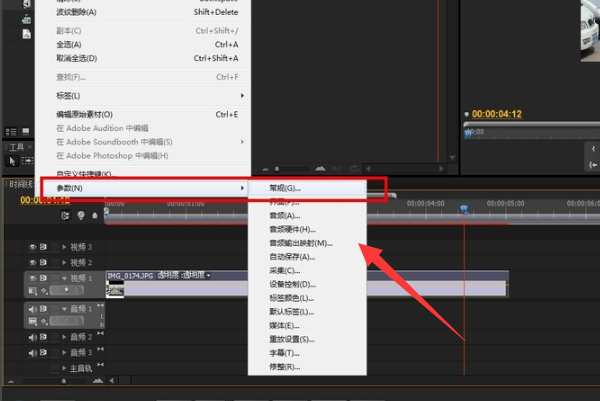
2、在“常规”选项中,这时可以看到很多的参数设置,在页面中找到“静帧图像默认时间”选项,点击“静帧图像默认时间”选项;
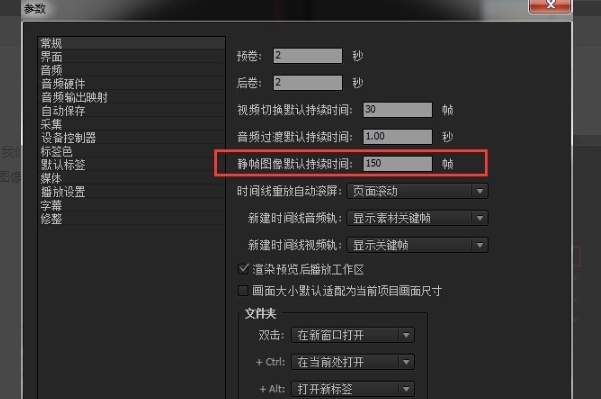
3、修改这个默认时间之后的时间,修改成我们想要的时间,选择”静帧图像默认持续时间“;

4、在输入框中输入需要的参数完毕后,会出现确认按钮,点击确认按钮即可。
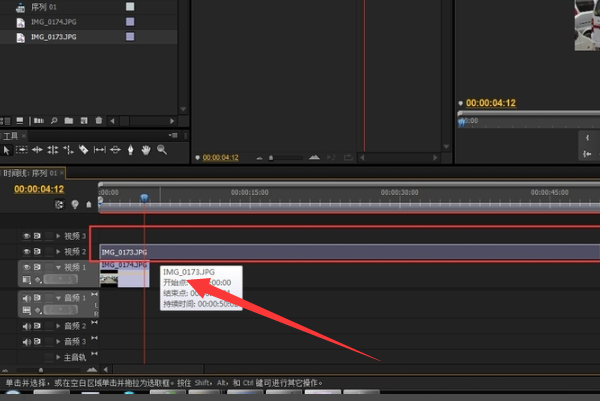
2023-10-20 22:32:19 爱笑忆唇膏
爱笑忆唇膏
-
打开PR,点编辑-首选项—常规,注意如果你设置的是PAL,每秒为25帧的话,就将静帧图像默认持续时间更改为75帧,刚好等于3秒,如果你的项目设置是29.97帧,那么持续时间就设为89.91帧。然后再导入50张图片,如果图片已先导入了,持续时间还是原来的,必须重新导入。

2023-10-20 20:13:04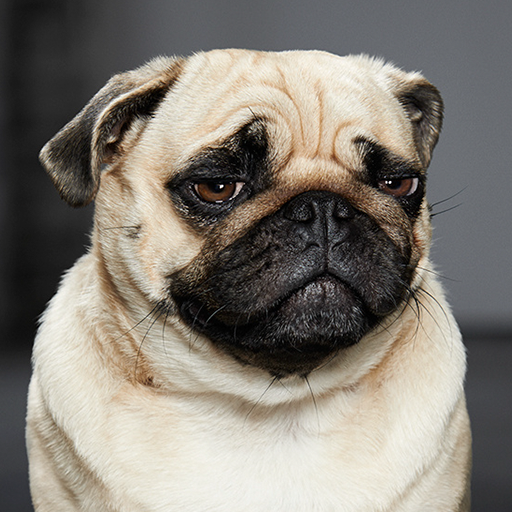 炙热和彩虹
炙热和彩虹
MORE相关课程
ONLINE COURSES -




















